Google शीट्स: split फ़ंक्शन का उपयोग करें और पहला आइटम प्राप्त करें
Google शीट्स में SPLIT फ़ंक्शन का उपयोग किसी विशिष्ट सीमांकक के आधार पर टेक्स्ट को विभाजित करने के लिए किया जा सकता है।
SPLIT फ़ंक्शन से उत्पन्न पहला तत्व प्राप्त करने के लिए, आप निम्नलिखित सिंटैक्स का उपयोग कर सकते हैं:
=QUERY(SPLIT( A2 , " " ), " SELECT Col1 " )
यह विशेष उदाहरण सीमांकक के रूप में एक स्थान का उपयोग करके सेल A2 में पाठ को विभाजित करेगा, फिर विभाजन के परिणामस्वरूप केवल पहला तत्व लौटाएगा।
उदाहरण के लिए, यदि सेल A2 में स्ट्रिंग एंडी बर्नार्ड है, तो यह सूत्र एंडी लौटाएगा।
निम्नलिखित उदाहरण दिखाता है कि व्यवहार में इस सूत्र का उपयोग कैसे करें।
उदाहरण: SPLIT फ़ंक्शन का उपयोग कैसे करें और Google शीट में पहला आइटम कैसे प्राप्त करें
मान लीजिए कि हमारे पास Google शीट्स में नामों का निम्नलिखित कॉलम है:
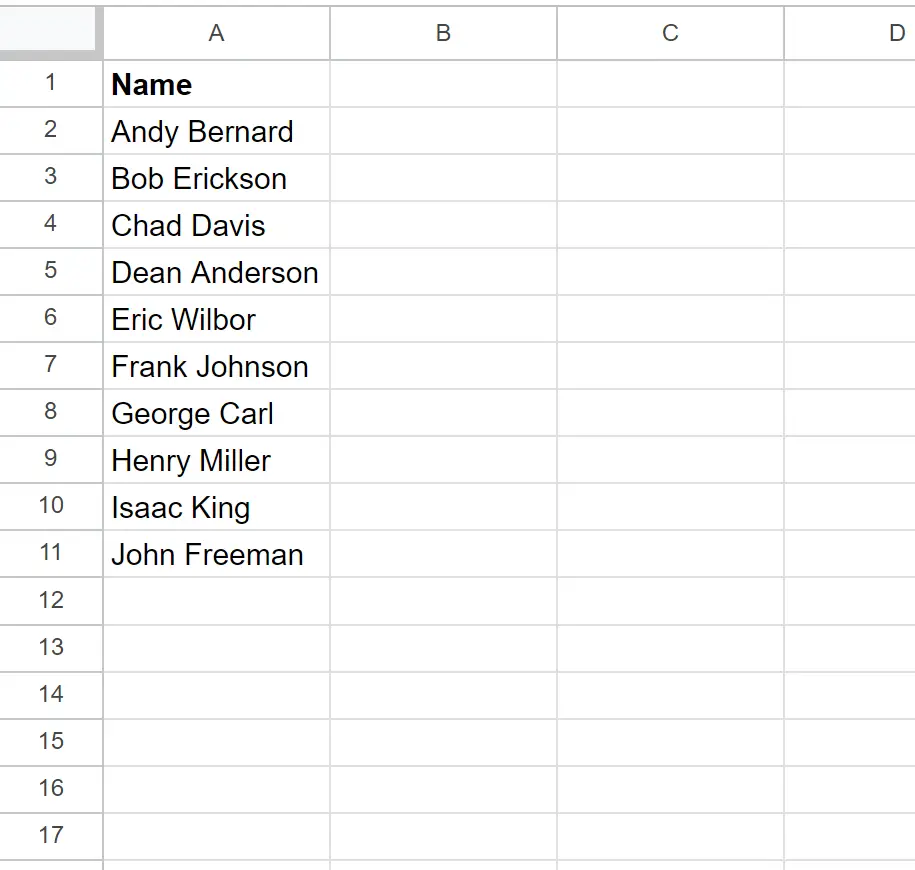
मान लीजिए कि हम रिक्त स्थान के स्थान के आधार पर नामों को विभाजित करना चाहते हैं, और फिर विभाजन के परिणामस्वरूप केवल पहला तत्व प्राप्त करते हैं।
ऐसा करने के लिए, हम सेल B2 में निम्नलिखित सूत्र टाइप कर सकते हैं:
=QUERY(SPLIT( A2 , " " ), " SELECT Col1 " )
फिर हम इस सूत्र को क्लिक करके कॉलम बी में प्रत्येक शेष सेल पर खींच सकते हैं:
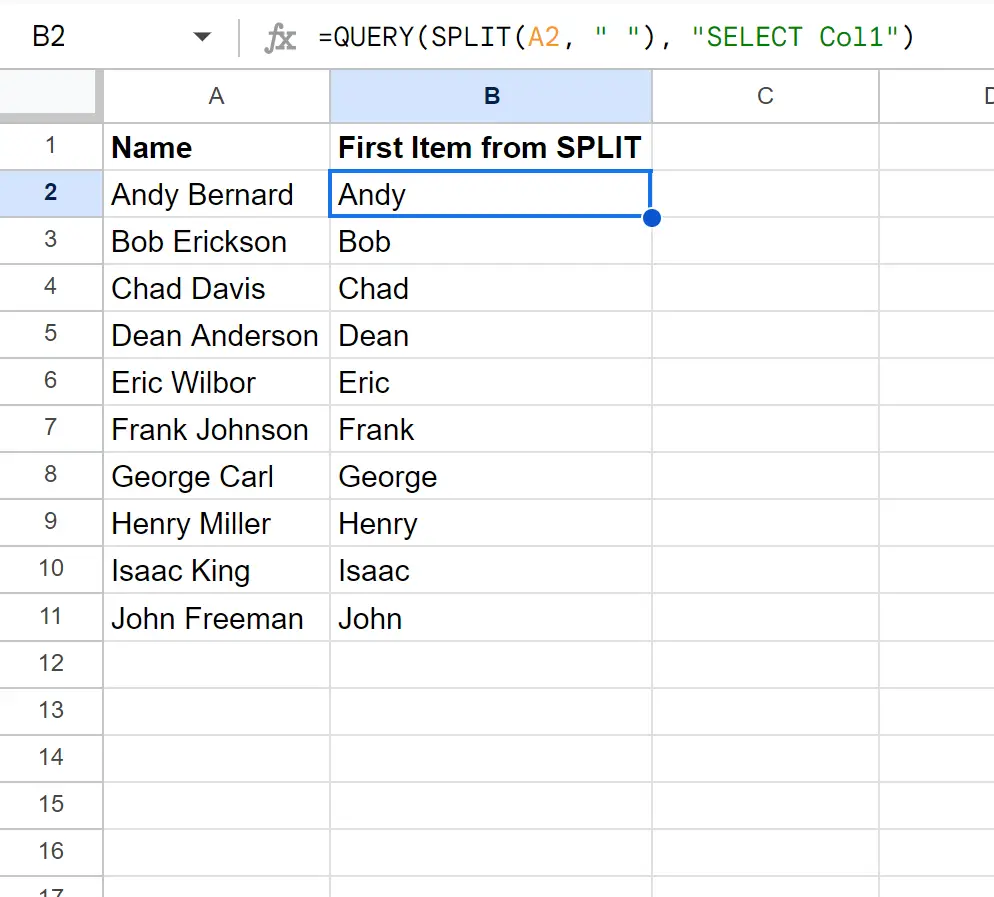
सूत्र कॉलम ए में नामों को स्थान के आधार पर विभाजित करता है, फिर विभाजन का केवल पहला तत्व लौटाता है।
इस विशेष उदाहरण के लिए, कॉलम ए में प्रत्येक व्यक्ति का पहला नाम लौटाया जाता है।
ध्यान दें कि यदि आप इसके बजाय दूसरा तत्व वापस करना चाहते हैं, तो आप सूत्र में Col1 को Col2 से बदल सकते हैं:
=QUERY(SPLIT( A2 , " " ), " SELECT Col2 " )
निम्नलिखित स्क्रीनशॉट दिखाता है कि व्यवहार में इस सूत्र का उपयोग कैसे करें:
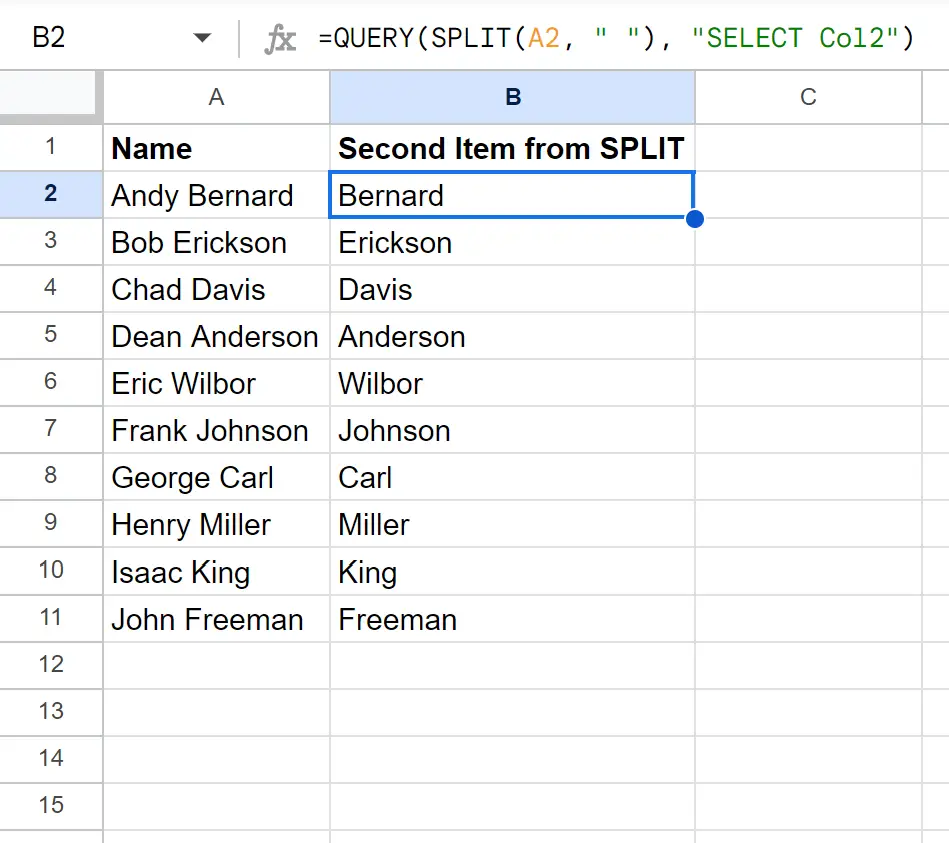
इस बार सूत्र विभाजन का दूसरा तत्व लौटाता है।
Col3, Col4, Col5, आदि का बेझिझक उपयोग करें। इसके बजाय तीसरे, चौथे, पांचवें तत्व आदि को वापस करने के लिए। स्प्लिट फ़ंक्शन का.
यह फॉर्मूला कैसे काम करता है?
उस सूत्र को याद रखें जिसका उपयोग हमने पाठ को विभाजित करने और परिणामी विभाजन का पहला तत्व प्राप्त करने के लिए किया था:
=QUERY(SPLIT( A2 , " " ), " SELECT Col1 " )
यहां बताया गया है कि यह फॉर्मूला कैसे काम करता है:
सबसे पहले, SPLIT फ़ंक्शन स्पेस के स्थान के आधार पर सेल A2 में टेक्स्ट को विभाजित करता है।
उदाहरण के लिए, एंडी बर्नार्ड नाम को एक कॉलम में एंडी और दूसरे कॉलम में बर्नार्ड को विभाजित किया गया है।
फिर QUERY फ़ंक्शन आउटपुट के केवल पहले कॉलम का चयन करता है।
अंतिम परिणाम यह है कि हम केवल विभाजन का पहला तत्व, अर्थात् एंडी प्राप्त कर सकते हैं।
अतिरिक्त संसाधन
निम्नलिखित ट्यूटोरियल बताते हैं कि Google शीट्स में अन्य सामान्य कार्य कैसे करें:
Google शीट: टेक्स्ट को पंक्तियों में कैसे विभाजित करें
Google शीट्स: दिनांक और समय को कैसे विभाजित करें
Google शीट: एकाधिक सीमांकक के साथ SPLIT का उपयोग कैसे करें